Adobe Lightroom 6.0是一款由Adobe公司2015年推出的后期制作神器,面向数码摄影、图形设计等专业人士和高端用户,支持各种RAW图像,主要用于数码相片的浏览、编辑、整理、打印等,最新版lightroom不支持32位了,小编第一时间给大家带来了最新的下载。
-
最新版查看
-
3.82 中文版查看
-
1.1.0 电脑版查看
-
1.0.1 电脑版查看
-
1.0 电脑版查看
Adobe Lightroom 6.0功能介绍
更轻松地制作 HDR 图像
全景图像
更高的性能
人脸识别
高级视频幻灯片
改善的 Web 图库
更好地控制滤镜
轻松实现照片共享
Adobe Lightroom 6.0安装步骤
1.右击软件压缩包,选择解压到Lightroom 6
2.双击打开LR6安装软件
3.更改软件解压路径:建议解压到除C盘以外的磁盘,可在D盘或其它盘里面新建一个LR6文件夹。
4.解压中
5.点击完成。
6.点击忽略。
7.点击试用。
8.点击登录后,你可以选择注册一个账号,也可以断网后直接安装。推荐注册一个账号,注册也很容易,填个邮箱和密码就行。
9.点击接受。
10.更改软件安装路径:建议安装到除C盘以外的磁盘,可在D盘或其它盘里面新建一个LR6文件夹。
11.安装进行中。
12.点击关闭。
Adobe Lightroom 6.0常见问题
lightroom怎么导入预设?
1、我们先打开LR软件,然后在右上方找到修改照片,切换好后,在左侧找到预设选项!
2、接下来在预设选项里面建立归类的文件夹,步骤如下:
预设下方随便找一个地方点击右键,点击“新建文件夹”
跳出对话框,在对话框里面输入你所想的文件夹名字。
按下后确定后,你就能在预设里面看到这个文件夹
3、最后我们开始倒入预设,步骤如下:
选中此文件夹,点击右键,选中导入
4、然后就弹出对话框,在对话框中找到你的预设文件,选中后点击确认即可!
5、最后你就能在这个文件夹里面看到你导入的预设文件了!
温馨提示:
因版权及厂商要求,本站为您提供的是Photoshop系列软件的官方下载包
小编推荐:什么?还没用过Adobe Lightroom 6.0,你知不知道你的好朋友都在用?快来下载吧。小编还为您准备了墨刀、闪客精灵、opencanvas、eos utility、illuststudio




 豆包电脑版
豆包电脑版
 鲁大师
鲁大师
 360浏览器
360浏览器
 微信
微信
 腾讯电脑管家
腾讯电脑管家
 抖音电脑版
抖音电脑版
 Microsoft Excel 2020
Microsoft Excel 2020
 QQ浏览器
QQ浏览器

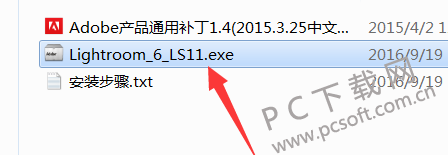
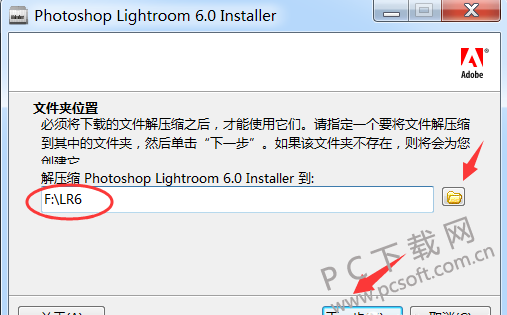
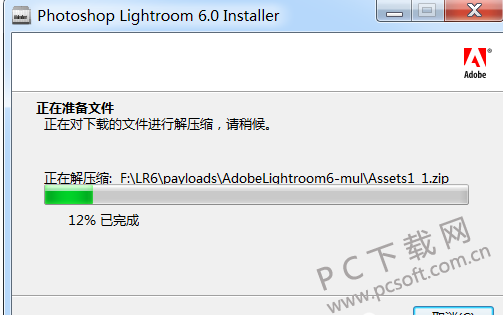
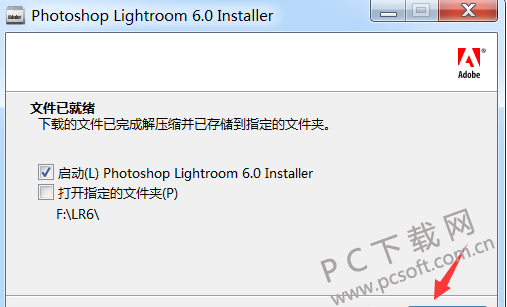
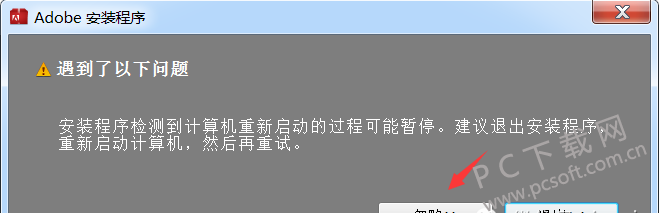
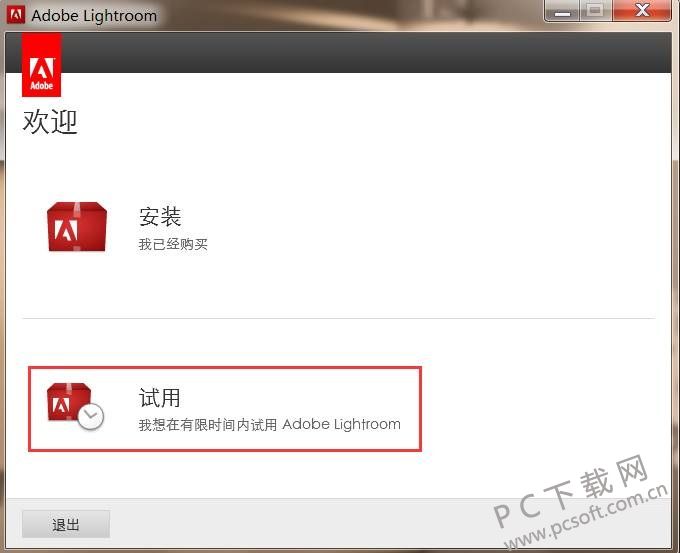
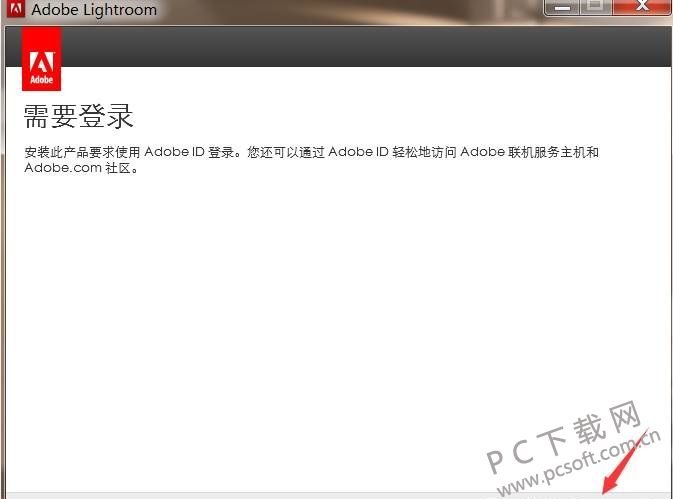
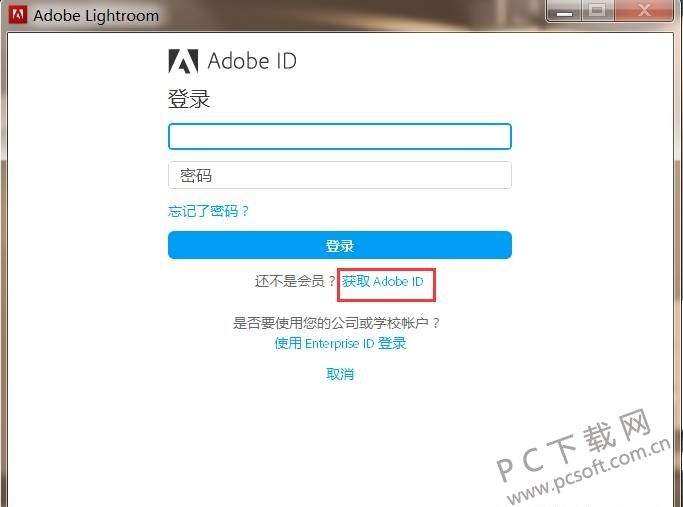
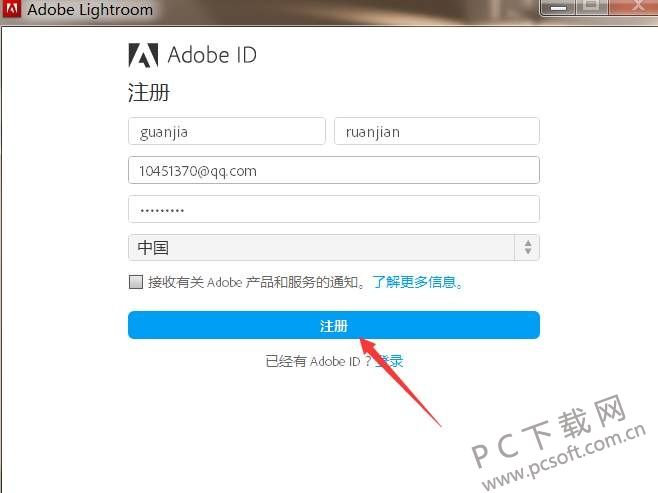
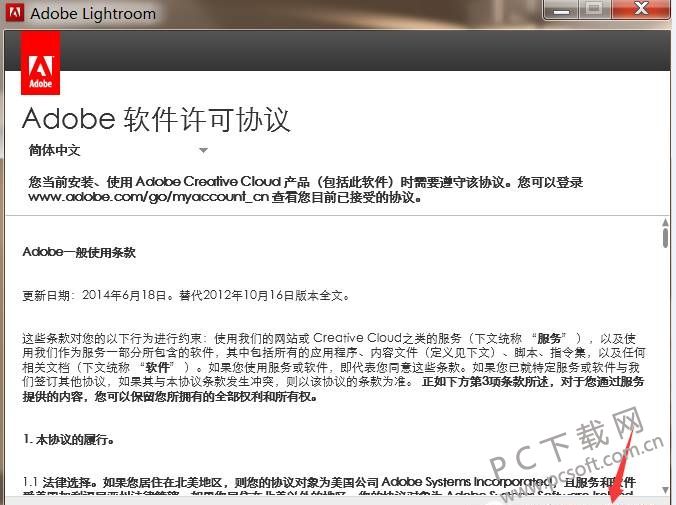
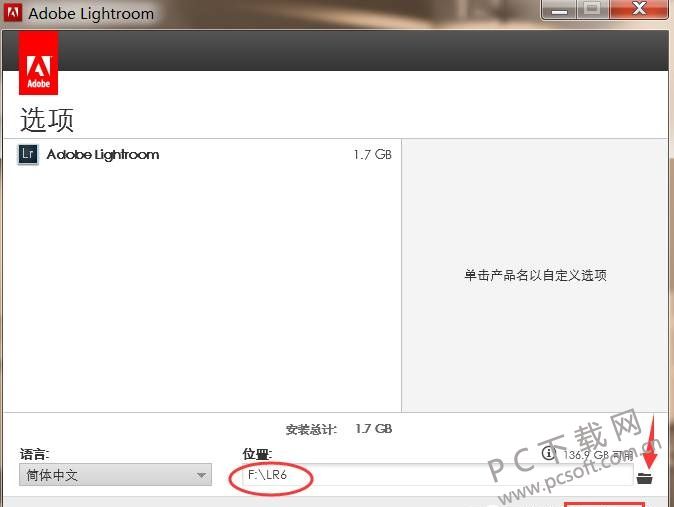
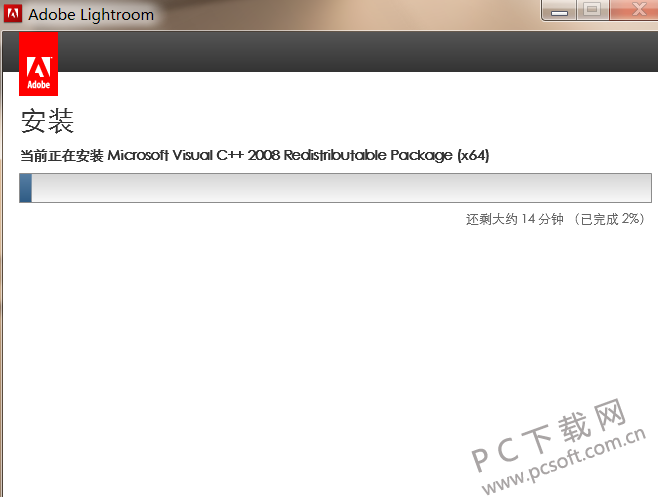
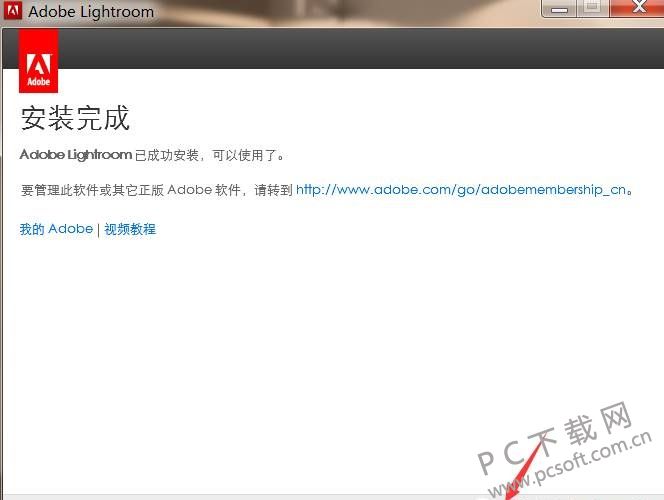

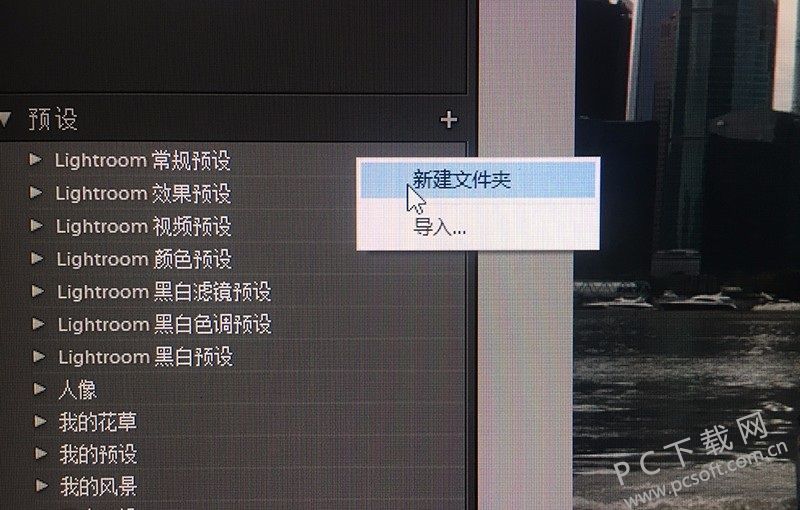
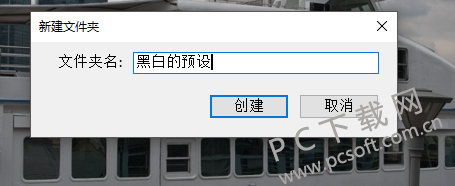

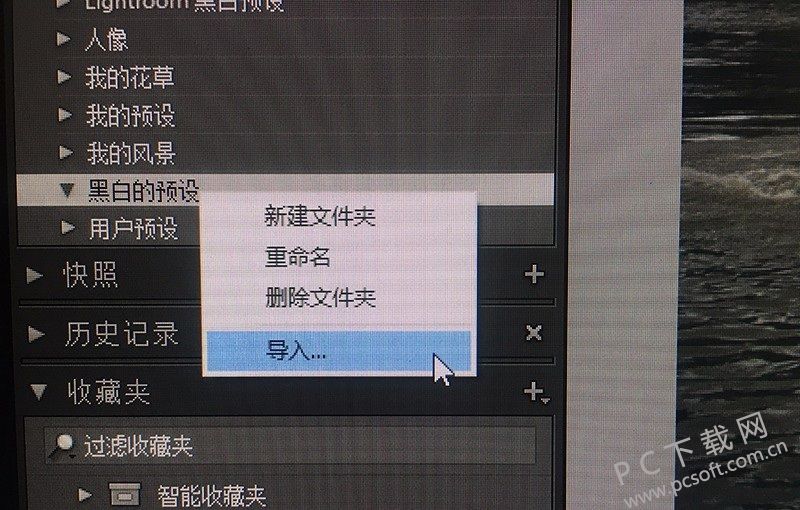
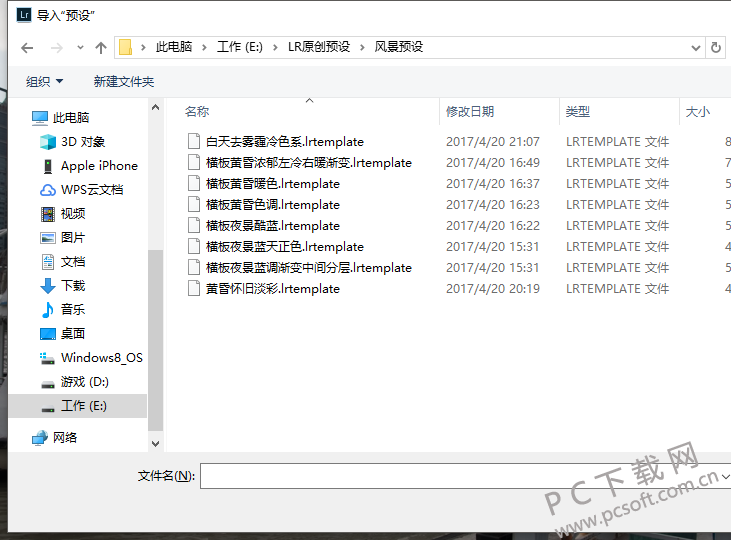
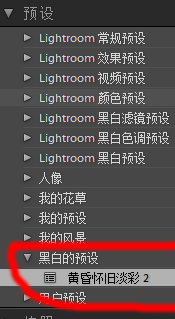


















 搜狗浏览器
搜狗浏览器
 360软件管家
360软件管家
 腾讯视频播放器
腾讯视频播放器
 优酷客户端
优酷客户端
 爱奇艺
爱奇艺
 向日葵远程控制软件
向日葵远程控制软件
 网易云音乐
网易云音乐
 WPS Office
WPS Office
 CorelDraw X4
CorelDraw X4
 腾讯应用宝
腾讯应用宝
 百度网盘
百度网盘
 游戏加加
游戏加加
 网易MuMu12
网易MuMu12
 Origin橘子平台
Origin橘子平台
 迅雷11
迅雷11
 AutoCAD2007
AutoCAD2007
 益盟操盘手
益盟操盘手
 千牛卖家版
千牛卖家版






























